Si vous essayez la dernière version de Windows 11, et si vous avez des problèmes sur une construction en particulier, mais cela est résolu avec la prochaine version, vous voudrez peut-être rester plus récent. Cela pourrait être une décision pour certains utilisateurs car ils ne voient pas de problèmes supplémentaires avec une nouvelle construction. Dans ce scénario, vous pouvez opter pour la fonction de mise à jour de pause. Dans cet article, nous verrons comment vous pouvez suspendre les mises à jour dans Windows 11.
Ainsi, la fonction de mise à jour de pause empêche d'installer de nouvelles mises à jour pour une période de temps particulière. Une fois cette période terminée, les utilisateurs se voient offrir de nouvelles mises à jour automatiquement. Cela pourrait être une fonctionnalité raisonnable pour les utilisateurs qui souhaitent rester sur une version spécifique de l'aperçu de Windows 11 plus longtemps. Une fois qu'ils ont évalué toute la fonctionnalité de cette version d'aperçu particulière, ils pourraient reprendre les mises à jour et passer à la prochaine construction. Voici les instructions étape par étape pour suspendre les mises à jour dans votre système Windows 11.
Note:Les mises à jour de sécurité critiques seront toujours offertes, même si vous avez une mise à jour des mises à jour.
Lorsque vous suscitez des mises à jour, aucune mise à jour plus récente ou les versions d'aperçu ne sera affichée. Suivez ces étapes pour faire une pause:
1 et 1Presse + JeClés pour ouvrir l'application Paramètres.
+ JeClés pour ouvrir l'application Paramètres.
En savoir plus:Comment mettre en pause votre emplacement dans la recherche de mon application sur iPhone
2Dans l'application Paramètres, allez àWindows Update.
3 et 3Dans le volet droit, si vous n'êtes pas mis à jour, votre système commencera à vérifier les mises à jour. Avant cela, vous pouvez cliquer surPause pendant 1 semainebouton à côté des mises à jour de pause.
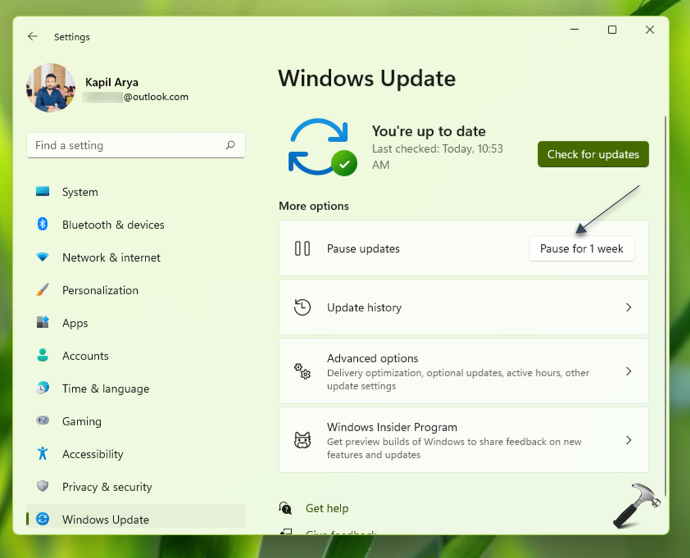
4Cela fera immédiatement une pause de mises à jour pendant 1 semaine et cette date exacte est indiquée ici.
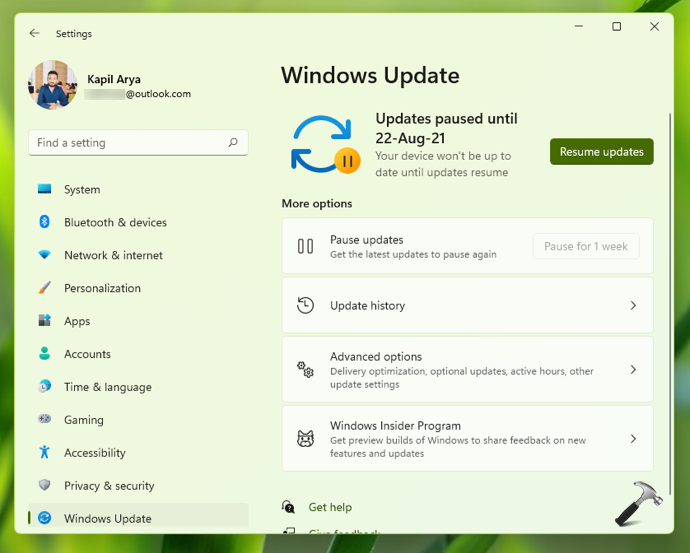
Si vous souhaitez réinstaller à nouveau des mises à jour, vous pouvez cliquer sur le bouton CV CV, à tout moment avant cette semaine. En attendant, vous pouvez prolonger la période de mise à jour de mise à jour en cliquant sur le bouton EXTENDE pour 1 semaine, ce qui est similaire au bouton Pause pour 1 semaine.
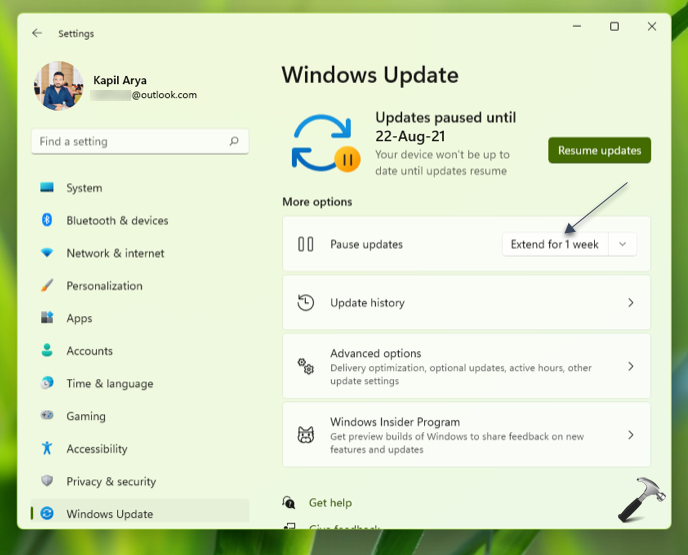
Une fois la période de 1 semaine terminée, votre système vérifiera automatiquement les mises à jour. Dans ce cas, vous ne pouvez pas mettre à nouveau des mises à jour, jusqu'à ce que vous installiez de nouvelles mises à jour disponibles.
5Vous pouvez désormais fermer l'application Paramètres.
C'est ça!
Lire ensuite:Impossible de reprendre les mises à jour dans Windows 11.
